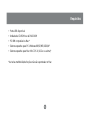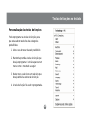®
Manual del usuario (GKM521RW3)
®
Combinado de teclado RF
/rato óptico sem fios

©2004 IOGEAR. Reservados todos os direitos. PKG-M0126P
OGEAR, o logótipo IOGEAR, são marcas registadas da IOGEAR Inc. Microsoft e Windows são marcas registadas da Microsoft Corporation.
IBM é uma marca registada da International Business Machines, Inc. Macintosh, G3/G4 e iMac são marcas registadas da Apple Computer, Inc.
Todas as outras marcas e nomes de produtos são marcas registadas e pertencem aos respectivos proprietários. A IOGEAR não apresenta
qualquer garantia relativamente à informação apresentada neste documento. Toda a informação aqui fornecida serve apenas fins informativos
estando sujeita a alterações sem aviso prévio. A IOGEAR, Inc. não assume qualquer responsabilidade por quaisquer imprecisões ou erros que
possam surgir neste documento.

Obrigado por ter comprado o combinado de teclado RF/rato óptico sem fios. Desfrute da liberdade de
movimentos com o combinado de teclado/rato sem fios da IOGEAR. O teclado e rato permitem-lhe
trabalhar a uma distância de 1,82 metros do receptor USB que está ligado ao seu computador. Para
além disso, o rato óptico permite uma grande precisão na maior parte das superfícies e um mínimo de
movimentos da mão devido à sua resolução de 800 dpi.
Assuma o comando do seu sistema desktop com as teclas de atalho. As teclas especiales de acesso
direto v?o lhe permitir um acesso rápido a algunas aplicações mais comuns como seu correio
electrónico, controle de volume e abrir seu navegador com um toque de um botao. Para além disso, o
software incluído torna a sua navegação pela web muito mais eficiente graças à utilização das teclas de
funções melhoradas. As teclas de funções personalizáveis permitem-lhe abrir os seus web sites
favoritos para que a sua navegação pela web seja mais fácil e eficaz.
Esperamos que tire o máximo partido do combinado de teclado RF/rato óptico sem fios da IOGEAR,
mais uma solução para ligação sem fios da IOGEAR
Bem-vindo

Conteúdo da embalagem
Características
Requisitos
Introdução
Instalação do hardware
Instalação do software (Windows 98/ME/2000/XP)
Configuração o do rato
Teclas de funções
Perguntas frequentes/Resolução de problemas
Especificações
Assistência técnica
Declaração de interferência de rádio e televisão
Garantia limitada
Índice
03
04
05
06
14
17
23
28
33
35
37
38
39

3
Conteúdo da embalagem
1 teclado sem fios
1 rato sem fios
1 carregador/receptor
1 Transformador
1 CD com software utilitário
1 Manual do utilizador
1 Cartão de garantia/registo
2 pilhas AA recarregáveis para o rato
2 pilhas AAA para o teclado

Características
• Controle o teclado e o rato com um único receptor USB
• Menor movimentação da mão graças ao rato de 800 dpi
• Teclado ultra fino e leve
• As teclas especiales de acesso direto v?o lhe permitir um acesso rápido a algunas aplicações mais
comuns como seu correio electrónico, controle de volume e abrir seu navegador com um toque de um
botao.
• As pilhas recarregáveis do rato permitem-lhe poupar tempo e dinheiro; basta colocar o rato no
carregador para carregar as pilhas.
• As teclas de funções programáveis permitem-lhe personalizar o seu teclado para que este satisfaça
as suas necessidades em termos da navegação pela Web
• O rato óptico proporciona uma deslocação precisa do cursor e pode ser utilizado na maior parte das
superfícies.
• Excelente capacidade de alcance até uma distância de 1,82 metros
• A fácil instalação permite-lhe começar a trabalhar em poucos minutos
• Design elegante para uma utilização confortável
• Garantia limitada de 3 anos
4

• Porta USB disponível
• Unidade de CD-ROM ou de DVD-ROM
• PC IBM compatível ou Mac*
• Sistema operativo para PC: Windows 98/SE/ME/2000/XP
• Sistema operativo para Mac: MAC OS X (10.2.x ou acima)*
*As teclas multimédia/de funções não são suportadas no Mac
Requisitos
5

Teclado - Vista dianteira
01. LED das pilhas - fica vermelho quando as pilhas estão fracas
02. Botão para redução do volume - reduz o volume do som do sistema
03. Botão para aumento do volume - aumenta o volume do som do sistema
04. Botão para cortar o som - corta o som
05. Botão da calculadora - inicia a calculadora do Windows
06. Botão do envelope - inicia o programa de correio electrónico predefinido
07. Botão com a casa - inicia o browser predefinido para navegação pela web
6
Introdução

Teclado - Vista dianteira
01
0706
05040302
7
Introdução

Teclado - Vista traseira
08. Pés dobráveis - permitem-lhe ajustar o ângulo do teclado
09. Comutador para selecção do canal - em caso de interferências, mude de canal
10. Botão de ligação – prima para ligar ao receptor
11. Compartimento das pilhas - para colocação das duas pilhas
8
Introdução

11
09
1008 08
9
Teclado - Vista traseira
Introdução

Introdução
Rato
01. Compartimento das pilhas – coloque duas pilhas recarregáveis
02. Botão “connect” – prima o botão para estabelecer a ligação com o receptor USB
03. Sensor óptico – sensor óptico de 800 dpi para movimento preciso
04. Interruptor liga/desliga – liga/desliga a unidade para prolongar a vida útil das pilhas
05. LED de carregamento – liga-se durante o carregamento das pilhas
06. Botão esquerdo do rato
07. Botão direito do rato
08. Roda do rato (botão #3)
09. Botão de função programável (botão #4)
10. Botão de função programável (botão #5)
10

11
Introdução
1
2
3
4
5
6
7
8
9
10

Receptor/carregador USB
01. Cabo A do tipo USB – ligue-o à porta USB do computador
02. Entrada de alimentação – ligue aqui o cabo da fonte de alimentação
03. Botão “connect” – prima o botão para ligar o receptor USB com o teclado/rato
04. LED Caps Lock – liga-se quando premir a tecla Caps Lock
05. LED Num Lock – liga-se quando premir a tecla Num Lock
12
Introdução

Receptor/carregador USB
Vista dianteira
Receptor/carregador USB
Vista traseira
13
Introdução
1
2
3
4
5

Instalação do hardware
14
Instalação das pilhas
1. Abra o compartimento das pilhas no teclado e
coloque as duas pilhas AAA incluídas
2. Abra o compartimento das pilhas no rato e
coloque as duas pilhas AA recarregáveis
incluídas
3. Coloque o rato na base de carregamento USB
para carregar as pilhas e deixe-as carregar
durante, pelo menos, duas (2) horas.
AVISO: Não coloque pilhas AA normais (não-
recarregáveis) no compartimento de pilhas do
rato e tente carregar através da base de
carregamento USB porque poderá danificar o
seu equipamento.

15
Instalação do hardware
Ligue o receptor USB ao Computador
1. Verifique se o computador está ligado.
2. Ligue o receptor USB a uma porta USB
disponível no seu computador
3. Quando a ligação for efectuada, o seu Sistema
Operativo deve detectar a combinação teclado/
rato sem fios IOGEAR e instala
automaticamente todos os controladores
necessários.
4. Agora, tudo o que deve fazer é sincronizar o
teclado e rato com o receptor USB através do
seguinte método.
NOTA: Se o seu sistema tiver problemas em
detectar a combinação tecl/rato sem fios ou não
suporta USB Hot Plugging, desligue o seu
computador antes de o fazer. Depois, ligue o cabo
USB do receptor a uma porta USB disponível no
seu computador. Quando o sistema arrancar, o
seu Sistema Operativo detecta a combinação
teclado/rato sem fios IOGEAR e instala todos os
controladores necessários.

16
Instalação do hardware
Ligação do Rato
1. Não se esqueça de ajustar o interruptor liga/
desliga localizado na parte inferior do rato
para a posição liga
2. Prima o botão “connect” no Receptor USB;
acende-se uma LED verde
3. Prima o botão “connect” localizado na parte
inferior do rato durante 3 segundos e depois
liberte
4. Aguarde durante alguns segundos (5-10
segundos) e depois mova o rato para ter a
certeza que funciona. Se não funcionar,
repita o mesmo processo.
Ligação do Teclado
1. Prima o botão “connect” no Receptor USB;
acende-se uma LED verde
2. Prima o botão “connect” localizado na parte
inferior do teclado durante 3 segundos e
depois liberte
3. Introduza alguns commandos no teclado para
ter a certeza que funciona. Sugestão:
Alguns testes que pode efectuar para ter a
certeza que o teclado funciona são: a) Prima
a tecla com o símbolo do Windows para abrir
o menu “Iniciar”; b) Prima a tecla F1 para abrir
o menu de ajuda no Windows; ou c) Abra o
notepad e introduza algum texto.
4. Se o teclado não funcionar, repita o mesmo
processo.

Nota: Não existe qualquer software para o sistema operativo MAC;
asteclas multimédia/de funções não são suportadas na plataforma
MAC.
Windows 98SE/ME/2000/XP
1. Introduza o CD com o software utilitário
no computador
2. A instalação é automaticamente iniciada, sendo-lhe
pedido que instale os controladores do teclado e do
rato. Certifique-se de que ambas as caixas estão
assinaladas e clique em Install (Instalar).
[* |
In-
line.WMF
*]010009000003cc8701000000a787010000000400000003010800050000000b0200000000050000000c02c4005701030000001e000400000007010400a7870100410b2000cc00c300560100000000c3005601000000002800000056010000c300000001001800000000000c0f0300000000000000000000000000000000008c10009410008c10009418008c10009410008c10009418008c10009410008c10009418008c10009410008c10009418008c10009410008c10009418008c10009410008c10009418008c10009410008c10009418008c10009410008c10
009418008c10009410008c10009418008c10009410008c10009418008c10009410008c10009418008c10009410008c10009418008c10009410008c10009418008c10009410008c10009418008c10009410008c10009418008c10009410008c10009418008c10009410008c10009418008c10009410008c10009418008c10009410008c10009418008c10009410008c10009418008c10009410008c10009418008c10009410008c10009418008c10009410008c10009418008c10009410008c10009418008c10009410008c10009418008c10009410008c1000941
8008c10009410008c10009418008c10009410008c10009418008c10009410008c10009418008c10009410008c10009418008c10009410008c10009418008c10009410008c10009418008c10009410008c10009418008c10009410008c10009418008c10009410008c10009418008c10009410008c10009418008c10009410008c10009418008c10009410008c10009418008c10009410008c10009418008c10009410008c10009418008c10009410008c10009418008c10009410008c10009418008c10009410008c10009418008c10009410008c10009418008c
10009410008c10009418008c10009410008c10009418008c10009410008c10009418008c10009410008c10009418008c10009410008c10009418008c10009410008c10009418008c10009410008c10009418008c10009410008c10009418008c10009410008c10009418008c10009410008c10009418008c10009410008c10009418008c10009410008c10009418008c10009410008c10009418008c10009410008c10009418008c10009410008c10009418008c10009410008c10009418008c10009410008c10009418008c10009410008c10009418008c10009
410008c10009418008c10009410008c10009418008c10009410008c10009418008c10009410008c10009418008c10009410008c10009418008c10009410008c10009418008c10009410008c10009418008c10009410008c10009418008c10009410008c10009418008c10009410008c10009418008c10009410008c10009418008c10009410008c10009418008c10009410008c10009418008c10009410008c10009418008c10009410008c10009418008c10009410008c10009418008c10009410008c10009418008c10009410008c10009418008c1000941000
8c10009418008c10009410008c10009418008c10009410008c10009418008c10009410008c10009418008c10009410008c10009418008c10009410000000a52100a52100ad2100a52100a52100a52100a52100a52100a52100a52100a52100a52100a52100a52100a52100a52100a52100a52100a52100a52100a52100a52100ad2100a52100a52100a52100ad2100a52100a52100a52100a52100a52100a52100a52100a52100a52100a52100a52100a52100a52100a52100a52100a52100a52100a52100a52100a52100a52100a52100a51800a52100a52100a521
00a51800a52100a52100a52100a51800a52100a52100a52100a51800a52100a52100a52100a52100a52100a52100a52100a52100a52100a52100a52100a51800a52100a52100a52100a51800a52100a52100a52100a52100ad2100a52100a52100a52100ad2100a52100a52100a51800a52100a52100a52100a51800a52100a52100a52100a51800ad2100a52100a52100a52100ad2100a52100a52100a52100a52100a52100a52100a52100a52100a52100a52100a52100a52100a52100a52100a51800ad2100a52100a52100a51800ad2100a52100a52100a52100a
52100a52100a52100a52100a52100a52100a52100a52100ad2100a52100a52100a52100ad2100a52100a52100a52100ad2100a52100a52100a52100ad2100a52100a52100a51800ad2100a52100a52100a51800ad2100a52100a52100a51800ad2100a52100a52100a51800ad2100a52100a52100a51800a52100a52100a52100a52100a52100a52100a52100a52100a52100a52100a52100a51800ad2100a52100a52100a51800ad2100a52100a52100a52100ad2100a52100a52100a52100ad2100a52100a52100a52100ad2100a52100a52100a52100ad2100a521
00a52100a52100a52100a52100a52100a52100a52100a52100a52100a52100a52100a52100a52100a52100a52100a52100a52100a52100ad2100a52100a52100a52100ad2100a52100a52100a52100a52100a52100a52100a52100a52100a52100a52100a52100a52100a52100a52100a52100a52100a52100a52100a52100a52100a52100a52100a52100ad2100a52100a52100a52100ad2100a52100a52100a52100a52100a52100a52100a52100a52100a52100a52100a52100a52100a52100a52100a52100a52100a52100a52100a52100a52100a52100a52100a
52100a52100a52100a52100a52100a52100a52100a52100a52100a52100a52100a52100a52100ad2100a52100a52100a51800ad2100a52100a52100a51800a52100a52100a52100a52100a52100a52100a52100a52100a52100a52100a52100a52100ad2100a52100a52100a52100ad2100a52100a52100a52100ad2100a52100a52100a52100ad2100a52100a52100a52100ad2100a52100a52100a52100ad2100a52100a52100a52100ad2100a52100a52100a52100ad2100a52100a52100a52100ad2100a52100a521008c10000000de3108ef5210ef6b10e75a08e
f5208ef5208ef4a00ef5208ef5208ef5208ef4a00ef5208ef5208f74a00f74a00f74a00f74a00f74a00f74a00f74a00f74a00f74a00f74a00f74a00f74a00f74a00f74a00f74a00f74a00f74a00f74a00f74a00f74a00f74a00f74a00f74a00f74a00f74a00f74a00f74a00f74a00f74a00f74a00f74a00f74a00f74a00f74a00f74a00f74a00f74a00f74a00f74a00f74a00f74a00f74a00f74a00f74a00f74a00f74a00f74a00f74a00f74a00f74a00f74a00f74a00f74a00f74a00f74a00f74a00f74a00f74a00f74a00f74a00f74a00f74a00f74a00f74a00f74a00f74a00f74a00f74a00f74a00f7
4a00f74a00f74a00f74a00f74a00f74a00f74a00f74a00f74a00f74a00f74a00f74a00f74a00f74a00f74a00f74a00f74a00f74a00f74a00f74a00f74a00f74a00f74a00f74a00f74a00f74a00f74a00f74a00f74a00f74a00f74a00f74a00f74a00f74a00f74a00f74a00f74a00f74a00f74a00f74a00f74a00f74a00f74a00f74a00f74a00f74a00f74a00f74a00f74a00f74a00f74a00f74a00f74a00f74a00f74a00f74a00f74a00f74a00f74a00f74a00f74a00f74a00f74a00f74a00f74a00f74a00f74a00f74a00f74a00f74a00f74a00f74a00f74a00f74a00f74a00f74a00f74a00f74a00f7
3. Seleccione o idioma pretendido e clique em
Next (Seguinte).
17
Instalação do software

18
Instalação do software
4. No ecrã de boas-vindas, clique em Next
(Seguinte) para prosseguir com a instalação do
controlador
5. Na janela de selecção do tipo do rato, seleccione
a opção 5 Button Mouse (Rato de 5 teclas) e
clique em Next (Seguinte).
A página está carregando ...
A página está carregando ...
A página está carregando ...
A página está carregando ...
A página está carregando ...
A página está carregando ...
A página está carregando ...
A página está carregando ...
A página está carregando ...
A página está carregando ...
A página está carregando ...
A página está carregando ...
A página está carregando ...
A página está carregando ...
A página está carregando ...
A página está carregando ...
A página está carregando ...
A página está carregando ...
A página está carregando ...
A página está carregando ...
A página está carregando ...
A página está carregando ...
-
 1
1
-
 2
2
-
 3
3
-
 4
4
-
 5
5
-
 6
6
-
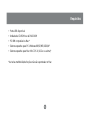 7
7
-
 8
8
-
 9
9
-
 10
10
-
 11
11
-
 12
12
-
 13
13
-
 14
14
-
 15
15
-
 16
16
-
 17
17
-
 18
18
-
 19
19
-
 20
20
-
 21
21
-
 22
22
-
 23
23
-
 24
24
-
 25
25
-
 26
26
-
 27
27
-
 28
28
-
 29
29
-
 30
30
-
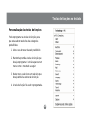 31
31
-
 32
32
-
 33
33
-
 34
34
-
 35
35
-
 36
36
-
 37
37
-
 38
38
-
 39
39
-
 40
40
-
 41
41
-
 42
42